本文介绍了TP-Link TL-WR700N V1-V2迷你路由器,在Bridge模式下的上网设置方法;TL-WR700N工作在 Bridge模式下,可以用来放大已知的无线网络信号,放大后的无线信号名称,与原来的无线信号的名称是不一样的。

温馨提示:
TP-Link TL-WR700N迷你型路由器有V1、V2、V3三个版本,其中V1、V2版本的设置方法完全一致,而V3版本在设置上与V1、V2有所不同。本文介绍的是V1、V2版本的TL-WR700N迷你型无线路由器在Bridge模式下的设置方
法。TL-WR700N的版本号,可以在路由器底部的标签上查看,如图所示:

步骤一:准备工作:
请先弄清楚需要被放大的无线信号名称、无线密码、信道、加密方式等参数,并记录下来。
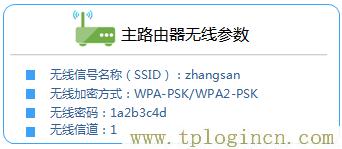
步骤二、设置电脑IP地址
在设置TL-WR700N路由器之前,需要先把电脑的IP地址设置为自动获得,这里指的是笔记本电脑上无线网卡的IP地址。(PS:如果不会设置,请点击阅读:电脑自动获取IP地址设置方法 )
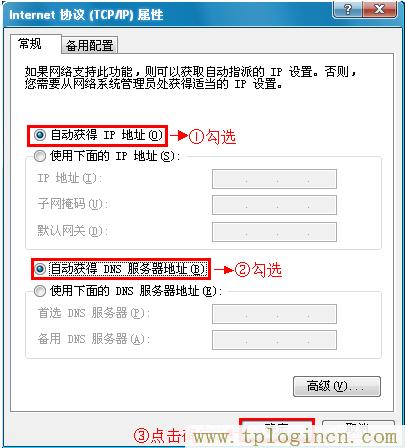
步骤三、无线连接到TL-WR700N路由器无线网络
电脑搜索并连接TL-WR700N路由器的信号(路由器默认SSID为:TP-LINK_XXXXXX(MAC地址后六位),可在路 由器底部标贴上查看到MAC地址。
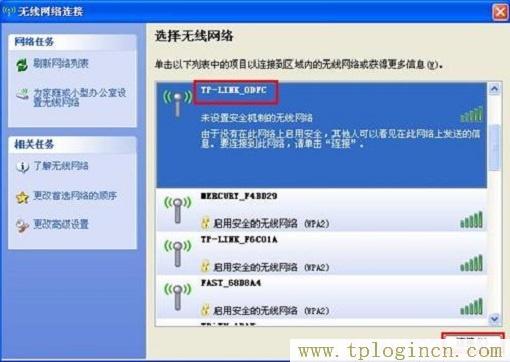
步骤四、登录到TL-WR700N路由器设置界面
1、打开电脑桌面上的IE浏览器,清空地址栏并输入192.168.1.253(管理地址),回车后页面会弹出登录框。(PS:192.168.1.253打不开?请点击阅读:192.168.1.253打不开的解决办法 )

2、在登录密码框中,输入路由器默认的管理密码:admin,点击 登录,进入管理界面。
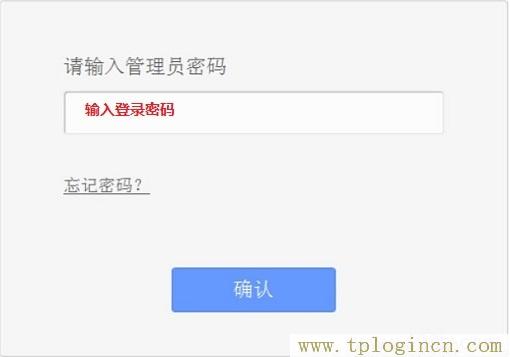
步骤五:TL-WR700N Bridge模式设置
1、运行设置向导:进入路由器的管理界面后,点击“设置向导”——>点击“下一步”。
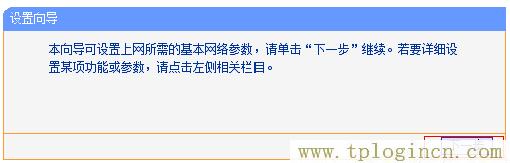
2、选择工作模式:这里需选择“Bridge:桥接模式”——>点击“下一步”。

3、修改无线参数并扫描信号:修改“本设备的SSID”——>设置“信道”(设置为与主路由器的信道一样)
——>点击“扫描”。
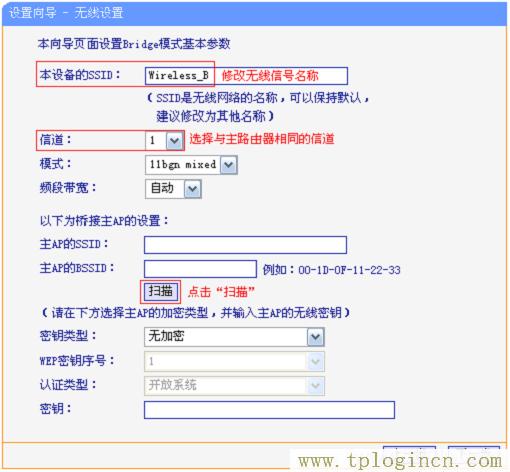
4、在扫描结果中,找到主路由器的无线信号名称(SSID)——>点击“连接”。
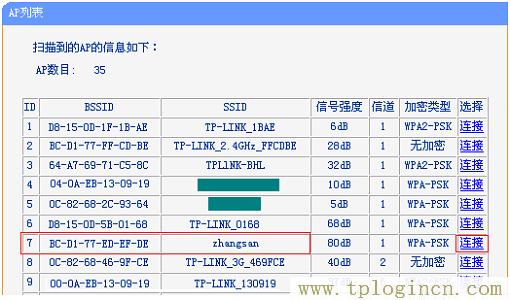
注意:如果扫描不到对应信号,请确认主路由器已开启无线功能,且尝试减小路由器之间的距离。
5、输入无线密钥:“密钥类型”请选择与主路由器的类型一致——>“密钥”请输入主路由器的无线网络密
码——>点击“下一步”。
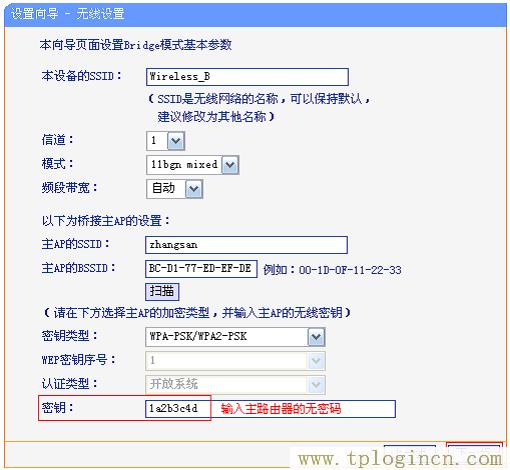
6、设置TL-WR700N路由器的无线密码:选择“开启无线安全”——>设置“PSK密码”,这里的密码就是放大
后的无线信号的密码——>点击“下一步”。
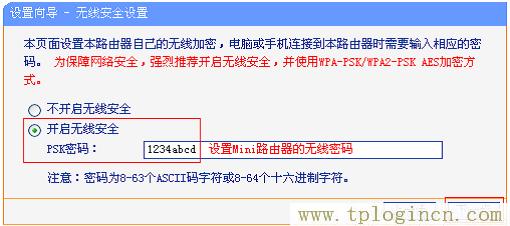
4、重启路由器:点击“重启”——>会弹出重启提示对话框,再次点击“确定”。

步骤六:连接线路并上网
至此,就完成了TP-Link TL-WR700N无线路由器的在Bridge模式下设置。无线终端连接到TL-WR700N路由器的无线信号(本例是:Wireless_B),有线电脑通过网线连接到路由器的有线接口即可上网。

